Здесь вы найдете подробную пошаговую инструкцию о том, где скачать майл агент бесплатно и как установить почту на рабочий стол.
Перед тем, как скачать майл агент на компьютер заведите почту, если ее у вас нет. Причем не просто почту, а на меил.ру. Кстати, подойдет ящик, где после знака «собаки» (@) стоит одно из следующих слов: mail.ru, inbox.ru, bk.ru, list.ru. Если такого ящика у вас нет, то прямо сейчас заведите его себе.
Итак, сперва вам нужно скачать mail ru агент. Затем, нужно будет установить майл ру агент.
Скачать mail ru агент, его самую последнюю версию, можно по ссылке — маил агент скачать.
ШАГ 2.
Нажмите на кнопку скачивания чтобы скачать бесплатный агент mail ru.
Нажмите кнопку «Выполнить». Кстати, можете нажать и «Сохранить», если хотите скачать маил агент на компьютер и запустить его оттуда.
В зависимости от браузера команды Выполнить может и не быть в явном виде. Тогда просто два раза нажмите быстро мышкой по скачанному агенту.
Нажмите кнопки «Запустить» и, затем, «Далее». Как на рисунках внизу.
Совет. Оставьте только те галочки, как показано на рисунке.
Если вы видите такое окно, как на нашем рисунке, то установка майл агента завершена!
Теперь осталось войти в агент меил ру — введите название своей почты и пароль. Потом нажмите кнопку «ОК».
Полезно знать: Если вы установите галочку «Запомнить», то маил агент, каждый раз, будет запускаться автоматически, и вам не придется каждый раз вводить название почты и пароль. Обычно все так и делают. Однако, не стоит так поступать, если компьютером, пользуется кто-то еще.
Нажмите на зеленый значок маил агент — @, он справа, в нижнем углу экрана.
Полезно знать: Если майл агент не включен, значок @ красного цвета. Чтобы его включить, нужно нажать на красный значок @ и сделать так, как в предыдущем Шаге 8
Если установить агента mail ru никак не получается — пишите комментарии — постараемся помочь.



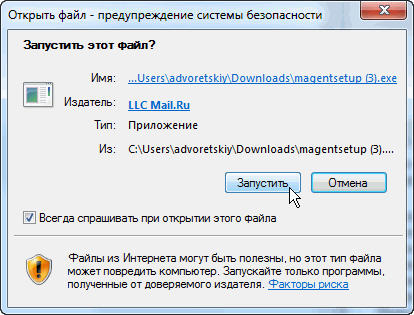

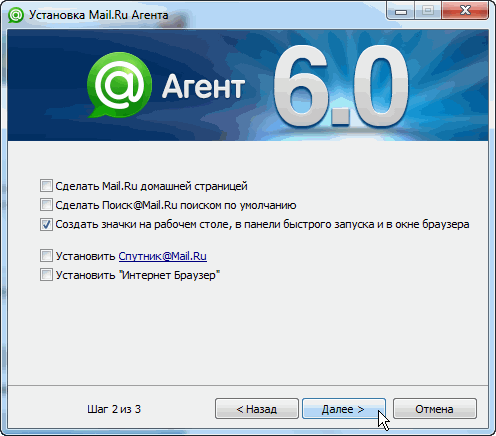
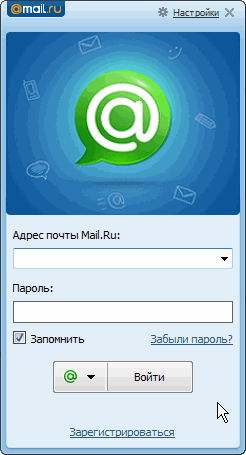
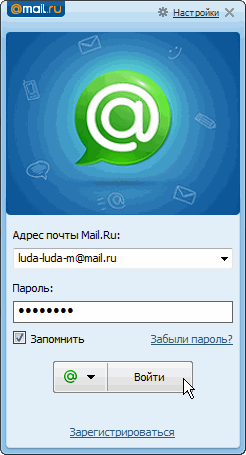
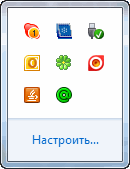
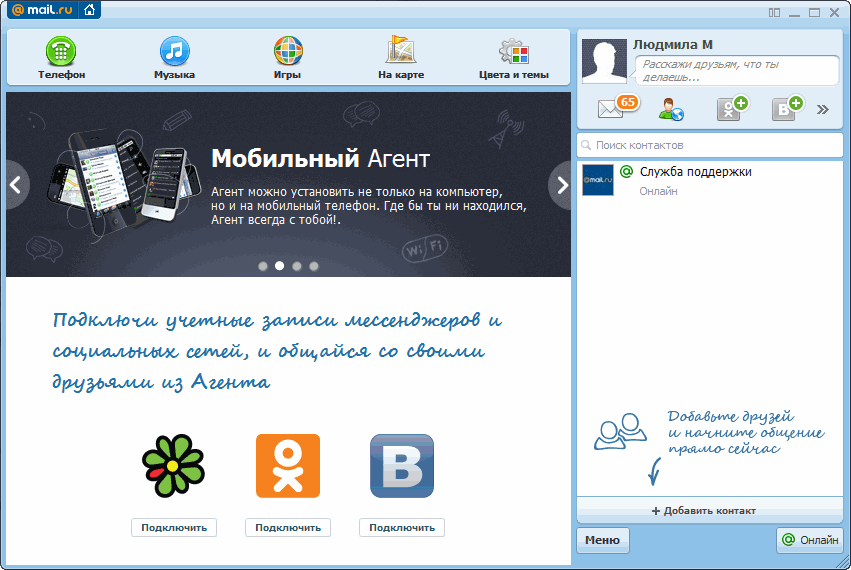








удалите,пожалуйста!